Les vidéos d’un disque DVD sont stockées au format VOB, mais .vob n’est pas pris en charge par Apple TV. Cela signifie que nous ne pouvons pas lire un disque DVD directement dessus, nous devrons diffuser un DVD sur Apple TV ou utiliser AirPlay pour projeter l’écran Mac sur Apple TV. Diffuser un disque DVD ou utiliser AirPlay n’est pas si difficile, mais vous pouvez rencontrer un problème : le disque DVD est protégé par les droits d’auteur, il ne peut donc pas être lu sur votre ordinateur ou ne peut pas être lu avec succès dans le programme de diffusion en continu.
Alors, comment réussir à lire toutes sortes de DVD sur Apple TV ? Ici, je veux juste offrir ma propre expérience de première main pour votre référence. Nous proposons des solutions détaillées pour les utilisateurs Win et les utilisateurs Mac.
Le DVD commercial Way - Rip le plus efficace pour Apple TV avant de jouer
Pourquoi faut-il extraire un DVD sur Apple TV
Les disques DVD que vous avez achetés ou loués sont généralement des DVD commerciaux. Ils sont généralement sous gestion des droits numériques, qui appelle DRM, cela vous a empêché de charger des DVD sur de nombreux lecteurs multimédias sur votre ordinateur. Dans cette situation, vous devrez d’abord décrypter le disque DVD avant de les regarder sur Apple TV. Ici, un logiciel tiers pourrait vous aider à déchiffrer et à extraire des DVD vidéo aux formats vidéo Apple TV.
Le grand ripper de DVD dont vous pourriez avoir besoin : VideoByte Ripper BD-DVD
VideoByte Ripper BD-DVD est une excellente application qui combine de nombreuses fonctions en une seule. Avec le programme facile à utiliser, un grand nombre d’objectifs tels que la conversion, l’édition et la personnalisation de vidéos DVD sont susceptibles d’être réalisés facilement. Le programme puissant est vraiment utile pour déverrouiller e code régional du DVD et extraire le DVD dans une grande variété de formats vidéo qui pourraient être lus sur de nombreux types d’appareils comme Apple TV 4/3/2/1 et bien d’autres. Sa simplicité d’opérateur est dans la bonne grâce des consommateurs. Vous trouverez ci-dessous le didacticiel détaillé sur la façon d’extraire un DVD et de lire un DVD sur Apple TV.
1. Si vous possédez un ordinateur Mac
Vous pouvez télécharger la version Mac ici si vous n’avez pas encore téléchargé VideoByte Ripper BD-DVD.
Étape 1. Lancez VideoByte Ripper BD-DVD Version Mac
Cliquez simplement sur le bouton de téléchargement et installez la version d’essai gratuite de VideoByte DVD Ripper. La version d’essai pourrait offrir des fonctions limitées. Si vous voulez avoir la fonctionnalité complète, vous devrez acheter.
Étape 2. Ajouter un film DVD au programme
L’application conviviale offre un moyen facile d’importer des films DVD. Vous pouvez insérer le disque DVD sur votre disque dur et cliquer sur le bouton « Charger le disque » pour choisir le DVD souhaité. Ensuite, les listes de lecture DVD ajoutées s’afficheront sur l’interface principale.
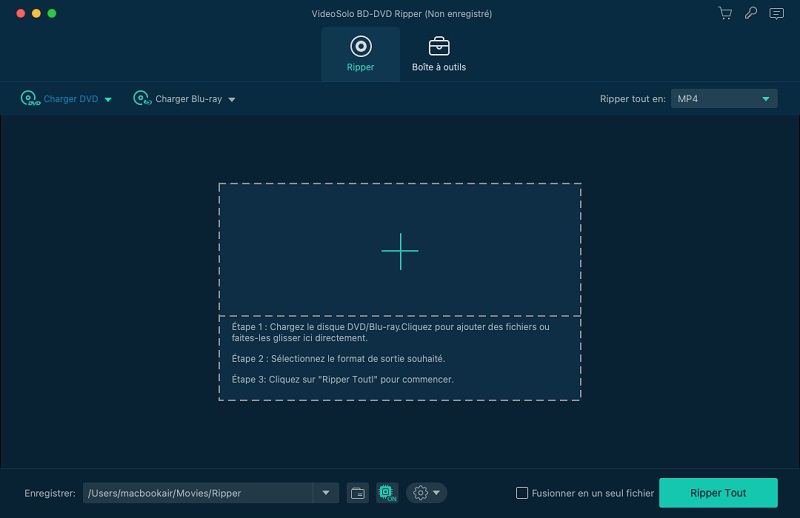
Étape 3. Choisissez un format de sortie dans le profil Apple TV
H.264 MP4 ou M4V est pris en charge par Mac et Apple TV, il vous suffit de cliquer sur « Profil », puis choisissez un format Apple TV en fonction de votre modèle Apple TV.

Le programme génial pourrait également satisfaire votre besoin de personnalisation de vidéos DVD. Vous pouvez cliquer sur l’icône « Paramètres » pour personnaliser vos propres paramètres vidéo/audio spécifiés.
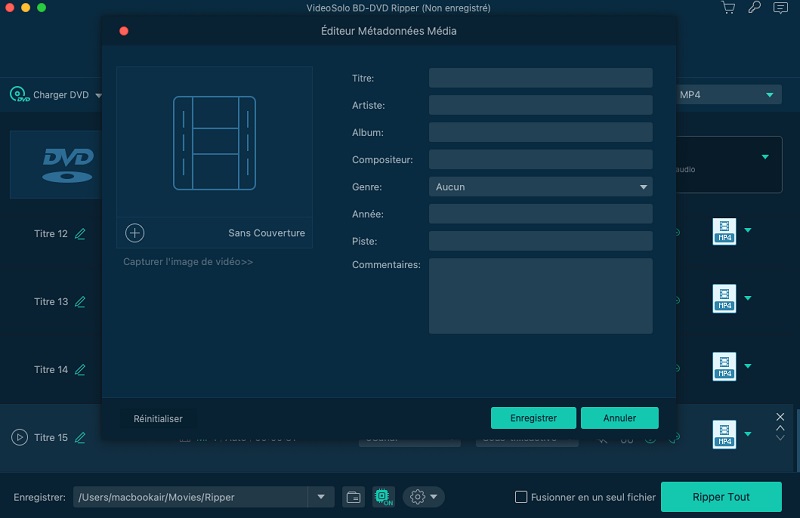
Étape 4. Commencez à extraire le DVD sur Apple TV
Une fois tous les paramètres souhaités définis, vous pouvez cliquer sur « Convertir » pour lancer facilement le processus de conversion DVD vers Apple TV. Attendez un moment et vous pourrez obtenir la vidéo DVD convertie finale en cliquant sur le bouton « Ouvrir le dossier » sur l’interface principale.
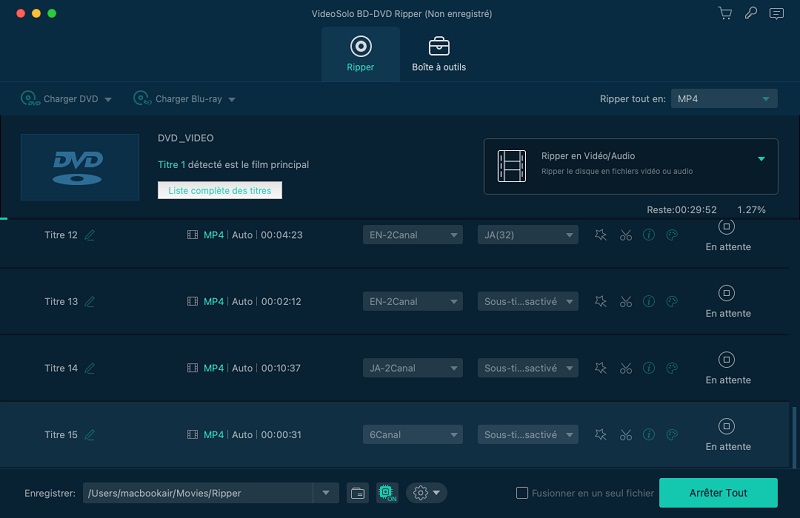
Étape 5. Synchronisez le DVD avec Apple TV iTunes ou en utilisant AirPlay
Vous pouvez synchroniser le DVD converti pour le lire sur Apple TV via iTunes. Mais si votre Apple TV n’a pas une si grande capacité, utiliser AirPlay sera le meilleur choix. Tout ce que vous avez à faire est de connecter votre Apple TV au même Wi-Fi que l’ordinateur Mac, puis de lire votre vidéo DVD sur Mac. Dans les commandes de lecture vidéo, cliquez sur l’icône AirPlay pour refléter l’affichage Mac. Vous pouvez désormais lire des DVD sur Apple TV.
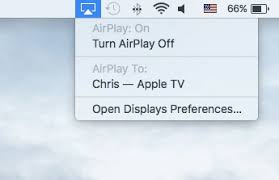
2. Si vous possédez un ordinateur Win
Assurez-vous que ce programme est déjà installé sur votre ordinateur Windows.
Étape 1. Chargez le disque DVD dans VideoByte DVD Ripper.
Étape 2. Dans la barre de profil, recherchez le profil « Appareil » et choisissez le modèle Apple TV comme format de sortie.
Étape 3. Cliquez sur « Extraire tout » pour commencer à transférer le DVD au format compatible Apple TV.
Étape 4. Appliquez l’application iTunes pour diffuser facilement les fichiers DVD extraits sur Apple TV. Voici comment nous pouvons faire :
- Activez le partage à domicile sur votre application Windows iTunes et votre Apple TV.
- Assurez-vous que votre ordinateur Windows et Apple TV sont dans le même réseau de partage à domicile.
- Accédez au menu principal d’iTunes sur votre Windows et importez un DVD vidéo dans la bibliothèque en cliquant sur « Ajouter des fichiers à la bibliothèque ».
- Synchronisez votre vidéo DVD de l’ordinateur Windows vers Apple TV.
Lire un DVD fait maison sur Apple TV avec le service de diffusion en continu ou AirPlay
Si vous avez un film ou une vidéo DVD fait maison, vous pouvez les lire directement sur ordinateur sans avoir à extraire le DVD au préalable. Ce que vous devez faire est de lire un DVD sur votre ordinateur, puis d’utiliser le service de diffusion en continu ou AirPlay pour lire un DVD sur Apple TV.
1. Si vous possédez un ordinateur Mac
- Lisez le DVD fait maison sur votre ordinateur Mac avec le lecteur DVD par défaut.
- Utilisez AirPlay pour mettre en miroir l’écran de lecture de DVD de Mac vers Apple TV.
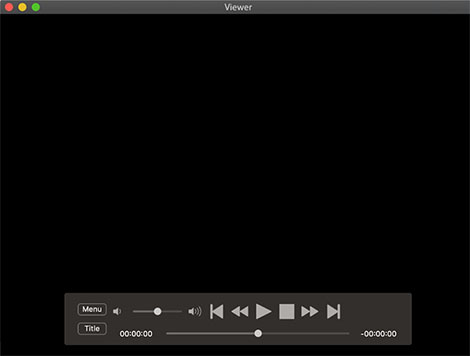
2. Si vous possédez un ordinateur Win
- Vous pouvez trouver VLC pour Apple TV dans l’App Store et installer simplement cette application sur votre Apple TV. En cliquant sur « Préférences système » > « Affichages », vous pouvez activer la mise en miroir Airplay de votre ordinateur Windows vers Apple TV.
Limitations de l’appareil Apple Airplay Mirroring Seule l’Apple TV 2 ou une génération ultérieure prend en charge Airplay Mirroring. Les appareils iOS incluent l’iPhone 4S ou une version ultérieure, l’iPad 2 ou une version ultérieure, l’iPad mini ou une version ultérieure et l’iPod Touch (5e génération).
Un ordinateur Mac nécessite d’exécuter Mountain Lin ou un système supérieur.
Vous constaterez peut-être que l’ensemble du processus est très simple et facile. Vous pouvez désormais suivre vos propres inclinations pour lire facilement des DVD sur Apple TV.



